Hogyan készítsünk egy vízjelet gimp

Ez a leírás megmutatja, hogyan néhány lépést meg tudja létrehozni a Ghimpu minőségű vízjelet.
Hozzon létre egy új képet (például 800 × 600).
Az eszköz szöveget nyomtat egyetlen címke (naprimaer GimpArt.org) Próbálja választani vastag betűvel a leveleket, mert ez egy nagyon jó minőségű vízjel
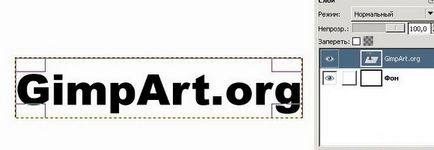
Keverjük össze a háttér réteget és a szöveg réteget

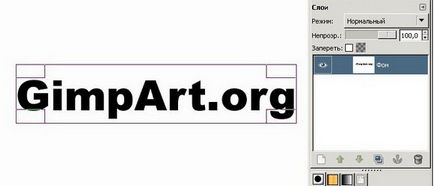
Szűrő alkalmazása (Szűrő Distortion-Bas). Játék a beállítások módosíthatók áramkör vízjel

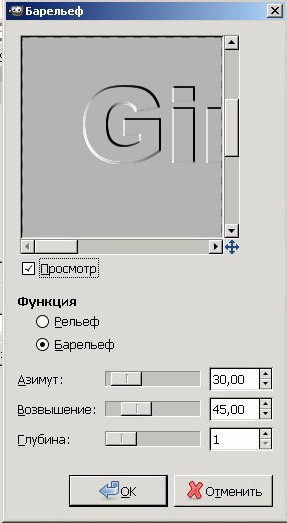
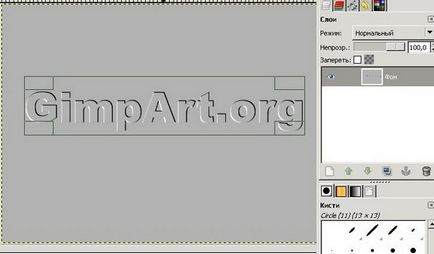
A Varázspálca eszköz (félkövér szomszédos régiók) kivesszük a kép szürke színű jövőnk vízjelet.
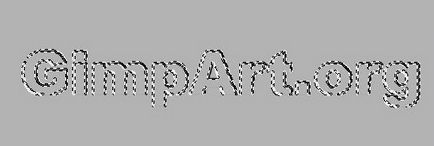
Távolítsuk el extra helyet a vízjel (kép Avtokadrirovat kép)

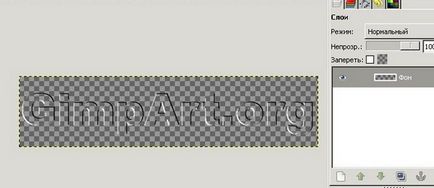
Állás mentése az XCF felbontású és hívja meg watermark.xcf
Most nyitunk bármilyen képet, és illessze be a frissen készült vízjelet. Ehhez a menüben a „FILE” Az elem kiválasztásához a „Megnyitás réteg”, és válassza ki a vízjelet watermark.xcf
Az eszközök (lépték, fordítás) lehet elérni a kívánt helyre a vízjel a képen.

Ez arra a következtetésre jutott hozzá egy vízjelet Ghimpu befejeződött. Köszönjük a figyelmet!
Hogy tetszik a leckét? Feliratkozás blog frissítések és megismerhetik az új GIMP tanulságok először.
Üdvözlettel Anton Lapshin.